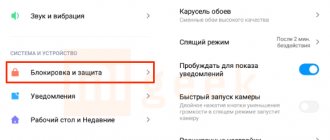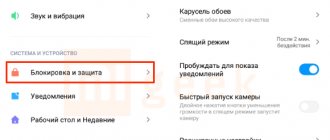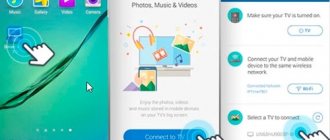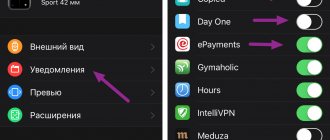Автор статьи
Максим aka WisH
Высшее образование по специальности «Информационные системы». Опыт работы системным администратором — 5 лет.
Телевизоры развиваются по принципу компьютеров — становятся сложнее с каждым поколением. Теперь у них есть свои операционные системы, возможность выхода в интернет, а также подключение разных устройств. В современные телевизоры добавлены функции, которые могут сделать просмотр интерактивным или наложить фильтры на изображение. У Samsung есть опция Smart View. С её помощью разные устройства подключаются к ТВ, управляют им или передают данные. Просмотр изображения с телефона и раньше был доступен для многих устройств, но теперь список функций расширен.
Функции и возможности Samsung Smart View
Программа создана для удобства управления тв-устройством в тандеме со смартфоном. Эта комбинация дает много преимуществ:
- Дистанционное управление без пульта. Смартфон, настроенный на все возможные кнопки, заменяет стандартное ДУ.
- Телевизор как плеер для телефона. Все содержимое памяти гаджета: фото, видео, аудио отлично рассматривается и проигрывается с большого экрана тв-устройства.
- Списки воспроизведения. Возможность создать свой плей-лист – комфортное дополнение к функциям Smart View. Любимые фотографии, видео и музыка всегда будут в быстром доступе.
- Воспроизведение файлов компьютера. Похожая функция, как и номер 2, но применимая относительно ПК.
- Можно включать и выключать телевизор телефоном. Доступно управление утилитами Smart Hub.
- Настройка спящего режима.
К сожалению, как констатирует практика использования программы, в ней нет обратного свойства: например, транслирование фильмов, которые показывает кабельное тв, с телевизора на компьютер.
Несколько утилит, использующихся в приложении, позволяют раскрыть его возможности:
- Remote – осуществляет управление телевизором Samsung с гаджета или компьютера, заменяющее пульт ДУ;
- Dual View – с ее помощью синхронизируется трансляция изображения (возможны задержки вследствие использования беспроводной связи Bluetooth);
- Bluetooth PowerON – управляет спящим режимом, а также системным включением ТВ;
- Game Remote предусмотрена для игр, при этом смартфон выступает в качестве джойстика.
Нужно отметить, что последняя утилита работает в ограниченном и полном режиме. Во втором варианте нужно использовать гироскоп в качестве управляющего элемента. Однако опция в приложении Smart не работает. При этом возможен полный доступ к сервису Smart Hub и синхронизация телевизора с удаленным сервером.
Функционал приложения
Перед началом использования Samsung Smart View необходимо ознакомиться с функциональными возможностями популярного софта. Среди наиболее важных функциональных опций приложения, предназначенного для работы сторонних устройств с ТВ панелями Самсунг, стоит отнести возможность:
- управление телеприемником без ПДУ;
- использования телефона/планшета в качестве джойстика во время прохождения игры;
- передачи и воспроизведения мультимедийного контента (видеороликов/фотографий/аудиофайлов) с мобильного устройства на большой экран;
- формирования списков воспроизведения с целью быстрого запуска просмотра любимого контента;
- загрузки 1 файла либо целого каталога из памяти ПК в приложение;
- просмотра на ТВ содержимого техники, которая была подсоединена к устройству.
С помощью приложения пользователи могут устанавливать режим просмотра телевизионных программ на своем смартфоне. Данная опция будет наиболее привлекательной для больших семей. Как правило, членам семьи достаточно трудно договориться между собой и выбрать передачу, которая понравится всем.
Чтобы избежать споров, можно установить приложение Samsung Smart View, которое позволит каждому просматривать на личном смартфоне свою любимую телепередачу/кинофильм.
Не менее интересной считается функция спящего режима. Данная опция дает возможность пользователям просматривать телевизионные каналы на смартфоне/ПК даже после того, как телевизор будет выключен.
Зрители способны по достоинству оценить эту функцию поздней ночью, в момент, когда все члены семьи легли спать, а досмотреть очередную серию мыльной оперы все же хочется. В этом случае будет достаточно позаботиться о настройке спящего режима, включении смартфона и подсоединении гарнитуры. После этого останется только удобно устроиться в мягком кресле и досмотреть любимый сериал, не тревожа сон своих родных.
Какие устройства поддерживает Smart View
Датировка моделей телевизоров Smart TV, способные передавать этот вид сигнала, начинается от 2011 года и далее – до современных. Среди них:
- LED D7000, LED ES7500, LED F4500;
- PDP D8000, PDP F5500;
- H4500, H5500;
- J5500;
- K4300, K5300.
Это не весь список устройств, более поздние модели также способны поддерживать Smart View. Правда, среди них есть и исключения, например, F9000, J6203 и несколько телевизоров с маркировкой «Н»:
- H6003;
- H6103;
- H6153;
- H6201;
- H6203.
Основное свойство мобильных устройств для подключения к tv – ОС Android 4.1, iOS 7.0, а также более поздние версии.
Программу можно установить для Windows 7, 8, и 10, частоту центрального процессора Intel Pentium от 1,8 ГГц, ОЗУ в 2 Гб, 32-разрядный адаптер VGA или более мощный, с поддержкой разрешения 1024 x 768.
Как установить
Перейдя по адресу https://www.samsung.com/ru/support/smart-view,
на официальном сайте Самсунг можно прочитать о поддержке Smart View 4-мя типами устройств:
- Телефоны и ТВ приставки Android. Закачка выполняется традиционно в Google Play, версия Андроид должна быть не ниже 6.0.
- Смартфоны и планшеты Samsung. Устанавливать приложение рекомендуется в официальном магазине Galaxy Apps (хотя можно и в Плей Маркете).
- Устройства Apple. В официальном магазине приложений App Store, версия iOS от 7.0.
- ПК и ноутбуки. Скачать на самом сайте по ссылке выше. Технические требования – ОС Windows 7 и выше, от 2 ГБ ОЗУ.
Важно! При установке может возникнуть необходимость в загрузке пакета обновлений NetFramework. При получении такого сообщения необходимо подтвердить загрузку этого пакета.
По завершению закачки приложение появится в списке утилит или на рабочем столе.
Возможные неполадки
Иногда возникают ситуации с отказом работы приложения Samsung Smart View. Рассмотрим, что делать, если случаются следующие неполадки:
- Smart View не видит и не находит телевизор. Нужно обновить программное обеспечение. Такая ситуация часто происходит с моделями 2011-2014 года выпуска: в них уже есть поддержка Smart Hub, но в категорию полноценных Smart-устройств они еще не попадают. Синхронизация с сервисом TENET помогает получить пакет обновлений.
- Нет установленного соединения или сигнал идет с большой задержкой. Решить проблему можно сокращением расстояния между телевизором и смартфоном или ПК.
- Воспроизведение файлов компьютера или гаджета не выполняется. Возможно, дело в блокировке антивирусником: решается его отключением.
- Телевизор не реагирует на команды. Рекомендуется проверить исправность работы встроенного Bluetooth-модуля или то, насколько точно подключен внешний роутер.
- Приложение самопроизвольно отключается или зависает. Проблема возникает при несоответствующей операционной системе смартфона. Нужен Андроид поздней версии.
Важно понимать, что каждое устройство ограничено в пиксельном разрешении. Поэтому качество изображений ухудшается при трансляции на устройство с более низким разрешением.
Таким образом, программа самсунг смарт вью легко устанавливается. Главное – найти подходящую и скачать с официального сайта или с Google Play. После установки на гаджет или ПК остается подключить программу Smart View к телевизору samsung согласно алгоритмам, описанным в статье. Выраженность сигнала беспроводной связи снижается при удалении устройств друг от друга, поэтому для устранения задержек расстояние между ними не должно быть слишком большим. Пользоваться плеером, воспроизводящим видео и аудио, а также фото, нужно с окна программы.
О программе
Samsung Smart View – это фирменное приложение, которое позволяет любому гаджету, поддерживающему его, взаимодействовать с телевизорами максимально эффективно.
Среди основных возможностей программного обеспечения можно выделить:
Обмен данными (можно смотреть все происходящее на телефоне или ноутбуке с телевизора (и наоборот)
Удаленное управление (с помощью мобильного устройства можно удаленно выполнять команды, как на самом телевизоре, так и в сервисе Smart Hub)
Дополнительная аппаратура (смартфон может превратиться в любое из многих устройств (клавиатура, геймпад, колонка и др.) для расширения функционала телевизора)
Приложение постоянно поддерживается разработчиком, и часто выходят обновления, которые доступны любому владельцу телевизора Самсунг.
Есть и некоторые минусы:
Она доступна только для нескольких популярных платформ, и ее никак невозможно использовать на иных устройствах
Поддерживается только для более новых телевизоров с фирменной прошивкой OrsayTV и TizenOS
5 октября 2022 года вышло последнее обновление. По официальному заявлению Самсунг, это завершающий вариант и поддержка приложения прекращается.
Это связано с тем, что разработчик на смену ему выпустил более современную программу SmartThings. Она переняла все опции предыдущей утилиты, а также в дополнение получила более широкие функции.
Внимание! Приложение SmartThings доступно только для телевизоров Samsung на платформе TizenOS. Для устройств OrsayTV подходит только Smart View.
Как подключить через USB и HDMI без Wi-Fi и интернета
Проводные способы подключения подходят как для современных телевизоров Самсунг Смарт ТВ, так и для моделей 15-летней давности. Самое основное, чтобы на телефоне и ТВ присутствовали необходимые для соединения разъемы.
Через HDMI
При подобном типе подключения качество изображения не искажается, поэтому даже сейчас данный способ продолжает быть востребованным. Единственная проблема в данном случае состоит в том, что далеко не на всех смартфонах есть разъем micro-HDMI, поэтому для коннекта к ТВ может потребоваться специальный шнур 2Е Type-C to HDMI. Само же подключение происходит всего в несколько действий:
- Соединяете устройства путем подключения кабеля к соответствующим портам.
- Следуете дальнейшим инструкциям на экране.
Если на вашем смартфоне есть только порт micro-usb или lightning, тогда потребуется купить специальный переходник на HDMI, и в таком случае для сопряжения устройств потребуется:
- Подсоединить телефон к адаптеру.
- При помощи обычного HDMI-кабеля законнектить оба устройства.
- На телеоборудовании в качестве источника сигнала выбрать HDMI и подтвердить трансляцию видеопотока во всплывшем окне на смартфоне.
Таким образом можно передавать любой контент с сохранением изначального качества изображения, в том числе фильмы и видеоролики из стриминговых сервисов.
Как подключить телевизор Samsung к интернету через Wi-Fi – пошаговая инструкцияВам нужно настроить кабельное телевидение? В нашей статье мы расскажем как это сделать.
Интересно какие лучшие телевизоры Самсунг в 2022 году? Наши специалисты уже подготовили обзор: Лучшие телевизоры Samsung 2022 года, обзор лучших моделей
Через USB
Данный способ актуален в том случае, если нужно воспроизвести медиафайл из внутренней памяти смартфона, ведь посмотреть, к примеру, видео на YouTube, с помощью такой технологии не получится. Также важно, чтобы на телевизоре был разъем USB, ведь на большинстве современных устройств он отсутствует, так как работа в качестве USB-накопителя не поддерживается прошивкой Смарт ТВ. Далее потребуется соединить два устройства, для этого:
- Подключите кабель USB к соответствующим портам на телефоне и ТВ.
- В настройках телевизора Самсунг выберите источник USB-порт.
- Подтвердите передачу файлов на смартфоне, найдите нужный файл на телевизоре и воспроизведите.
С помощью иных разъемов
Соединить Айфон можно даже к старым моделям телевизоров Samsung, которые не поддерживают технологию Smart-TV и не имеют HDMI-разъема. В данном случае для синхронизации электроники потребуется приобрести не только Digital AV Adapter, но и VGA-кабель или Composite AV Cable. Процесс подсоединения можно представить в виде следующего алгоритма:
- Штекеры AV-кабеля подключаются к разъёмам телевизора с соответствующими цветами (желтым, красным и белым).
- Противоположный конец провода вставляется в Digital Adapter.
- Получившаяся конструкция подсоединяется к телефону через его порт зарядки.
- В Lightning разъем (30-pin – на старых iPhone) подключается зарядное устройство, которое будет обеспечивать аккумулятор телефона электроэнергией во время процесса синхронизации.
- При использовании VGA-интерфейса звук потребуется вывести через отдельный канал: например, через 3,5-миллиметровой MiniJack.
Если вам требуется лишь воспроизвести аудиофайлы со смартфона на вашем ТВ, то для этого нет смысла использовать какие-либо специальные утилиты или дорогие аксессуары. Достаточно соединить технику обычным аудио-шнуром (MiniJack—MiniJack) и запустить выбранную песню. Телевизионные динамики автоматически начнут воспроизводить потоковый звук, превратив TV в акустическую систему.
Вопросы и ответы
Роман
Задать вопрос
Вопрос эксперту
Через Dual View запустил видео с ТВ на смартфон, но оно виснет, почему?
Из-за соединения по каналу DLNA, у которого очень низкая скорость обмена данными. Нужно перейти на другой протокол сопряжения или понизить качество воспроизводимого ролика.
А Smart View можно использовать для управления ноутбуком или другим устройством Самсунг?
Нет, приложение работает только со Smart TV.
У меня Windows XP, программу нельзя поставить. А как еще вывести картинку на телевизор Самсунг?
С помощью HDMI провода или через удаленный сервер.
Стоит два телевизора Самсунг, могу управлять одним, почему так?
При обнаружении телевизора программа определяет его модель и выводит соответствующий ему виртуальный пульт. Поэтому отправлять команды сразу на две разные модели не получится.
Мой Самсунг не поддерживает Smart View, как решить проблему?
На этот случай можно использовать функцию Screen Mirroring. Она есть у всех современных гаджетов и позволяет дублировать экран на телевизор Смарт ТВ, независимо от его марки и модели.
Делал сопряжение телефона со Smart TV по Wi-Fi, но он не видит телевизор, по каким причинам?
Некоторые устройства вместо Миракаст поддерживают иные протоколы связи. Чаще всего такая проблема наблюдается у ноутбуков (Chromecast) и iPhone (AirPlay 2). Видео ниже поможет в решении.
На компьютере
Закачанный файл нужно распаковать и выбрать пользовательский вариант установки (это упростит процесс). Если установщик прервал операцию, потребуется загрузить новую версию. NET Framework (версия 4.4 или выше), предварительно удалив старую версию, и повторить установку.
После успешной установки и запуска Bluetooth на компьютере выведется список всех найденных устройств, среди которых выбирается телевизор. У компьютера более мощный модуль, поэтому на установку соединения может уйти до 30 секунд.
Важно! Если у телевизора нет встроенного Bluetooth-модуля, и используется внешний роутер, в списке активных устройств выведется он, а не модель телевизора.
Синхронизация со Smart TV — не видит телевизор
Перед использованием приложения Smart View сразу требуется выполнить подключение устройства с утилитой к телевизору по общей локальной Wi-Fi сети. Ниже видео поможет с этим.
Если ничего не получается и телефон не видит телевизор – нет поддержки общего канала. Для успешного сопряжение устройств потребуется вспомогательное оборудование.
Точно не получится подключиться со следующих устройств:
- iPhone. У гаджетов Apple внедрен только один протокол AirPlay 2 и не увидит более старый ТВ с Miracast. У современных телевизоров от 2022 г.в. уже внедрен протокол AirPlay 2.
- Старый роутер. Они выпущены еще до появления Миракаст и др. высокоскоростных сетей, работают только с устаревшим каналом DLNA, который неактуален для новых компьютеров и телефонов.
Проблема отсутствия общего протокола для сопряжения будет понятна сразу, когда одно устройство не будет видеть другое.
В качестве дополнительного оборудования необходимо использовать устройство, который поддерживает общий канал связи с девайсом. Как вариант, это может быть приставка Apple TV для iPhone, которая тоже поддерживает AirPlay 2 и выводит картинку на ТВ по проводу.
Зачем нужен телефон для просмотра фильмов и видео на Смарт ТВ
Диагональ экранов смартфонов становится все больше, но если есть возможность подключить телефон к телевизору и насладиться просмотром контента на большом экране, пренебрегать этим уже точно не стоит, ведь разница в зрелищности и ощущениях колоссальная.
Независимо от того, какой у вас смартфон, на базе ОС Андроид или Айфон на iOS, его можно подсоединить к ТВ и при этом продолжать пользоваться всеми функциями телефона, ведь помимо развлекательных целей такое сочетание удобно использовать для видеоконференций, онлайн-трансляций и прочих задач.
Samsung является одним из лидеров на рынке телевизоров, в их устройствах применяются инновационные технологии и с каждым годом внедряются новые функции и уникальные фишки. Для совместного просмотра фильма в кругу семьи или друзей на большом экране ТВ Самсунг достаточно подключить к устройству свой телефон и вывести изображение на телевизор. Для этого можно использовать любой из доступных способов, отталкиваясь от собственных предпочтений, а также наличия или отсутствия дополнительного оборудования.
Настройка
После открытия приложения Smart View на экране появится кнопка Connect to TV, которую нужно нажать для запуска сканирования устройств. Если сопряжение было выполнено, тогда будет обнаружен телевизор, который следует добавить, выбрав его.
Если все сделано правильно, откроется список с командами, которые были разобраны выше. Например, для дублирования экрана необходимо перейти в Dual View.
При использовании на устройствах Samsung и иных марок утилиты Smart View необходимо помнить о таких вещах:
Небольшая задержка между выбором команды и откликом будет всегда, это недостаток любой беспроводной связи;
Эмуляция не гарантирует такое же удобство, как использование оригинальных устройств (например, управление телефоном вместо реальной мыши или гироскопа).
В остальном программа полностью понятна. Для освоения лучше начинать с более простой и полезной опции TV Remote.
Какие возможности даёт подключение телефона к телевизору
Функции у телефона остаются те же, только выполнять некоторые действия будет теперь приятнее и комфортнее:
- играть в любимые игры на экране с широкой диагональю (можно дополнительно подключить к телевизору клавиатуру по Bluetooth или джойстик, чтобы удобно было играть);
- смотреть фильмы, фото и иной контент;
- организовывать впечатляющие презентации;
- «сёрфить» в интернете;
- управлять телевизором с помощью телефона (он будет как пульт).